Instrukcja obsługi Medion MD 98748 - AKOYA P7631
Przeczytaj poniżej 📖 instrukcję obsługi w języku polskim dla Medion MD 98748 - AKOYA P7631 (78 stron) w kategorii Zeszyt. Ta instrukcja była pomocna dla 9 osób i została oceniona przez 2 użytkowników na średnio 4.5 gwiazdek
Strona 1/78
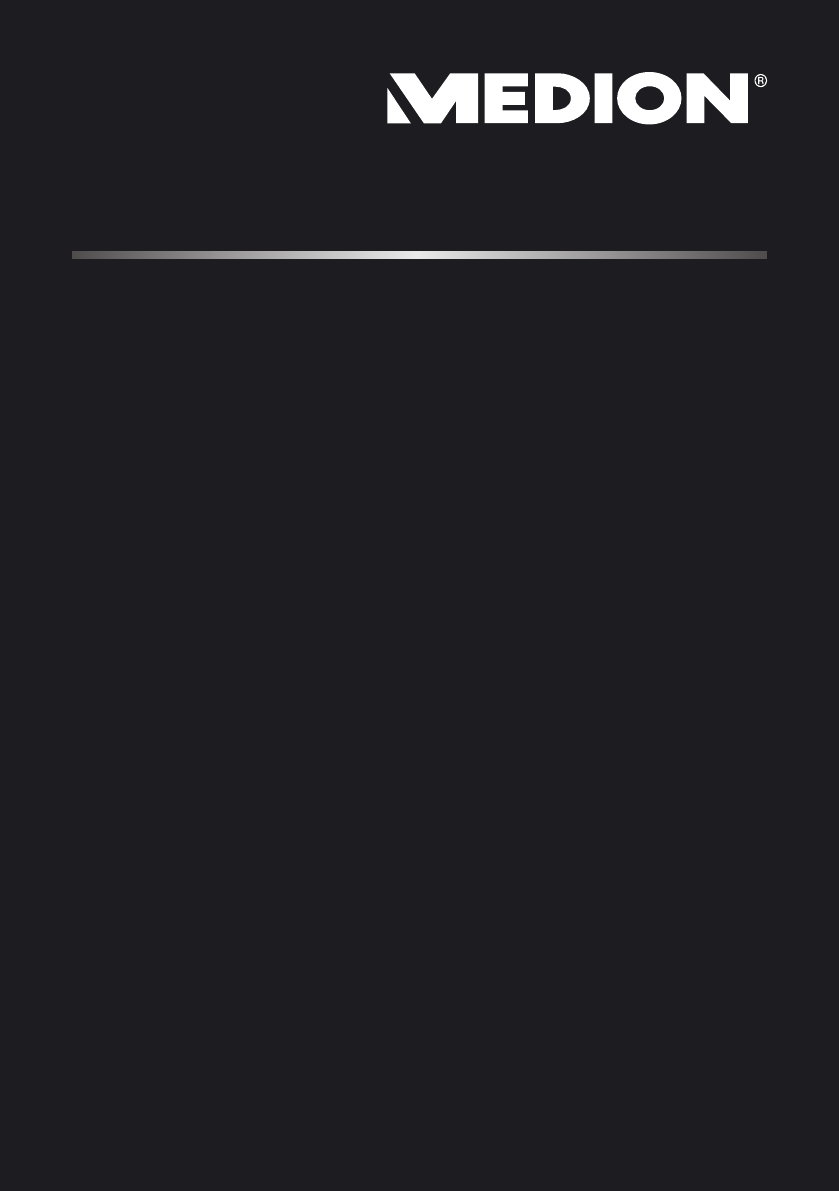
Handleiding
43,9 cm / 17,3“ Notebook
MEDION® AKOYA® C17x
1 van 77
Inhoud
1. Betreffende deze handleiding .................................................................... 5
1.1. In deze handleiding gebruikte waarschuwingspictogrammen en
-symbolen .................................................................................................................. 5
1.2. Gebruik voor het beoogde doel ........................................................................ 6
1.3. Conformiteitsinformatie ...................................................................................... 6
2. Veiligheidsaanwijzingen ............................................................................. 7
2.1. Gevaren voor kinderen en personen met beperkte vermogens
om apparaten te bedienen ................................................................................. 7
2.2. Veiligheid ................................................................................................................... 7
2.3. Repareer het apparaat nooit zelf ..................................................................... 9
2.4. Back-up ....................................................................................................................... 9
2.5. Plaats van opstelling .............................................................................................. 9
2.6. Omgevingsomstandigheden ...........................................................................10
2.7. Ergonomie ...............................................................................................................10
2.8. Aansluiten................................................................................................................11
2.9. Kabels ........................................................................................................................12
2.10. Opmerkingen over het touchpad ...................................................................13
2.11. Opmerkingen over de accu ...............................................................................13
3. Leveringsomvang ...................................................................................... 14
4. Aanzichten ................................................................................................. 15
4.1. Open Notebook .....................................................................................................15
4.2. Rechterkant .............................................................................................................16
4.3. Linkerkant ................................................................................................................16
4.4. Vooraanzicht ...........................................................................................................17
4.5. Status leds ...............................................................................................................17
5. Ingebruikname .......................................................................................... 18
6. Stroomvoorziening .................................................................................... 19
6.1. Aan-/uitschakelaar ...............................................................................................19
6.2. Gebruik op het lichtnet.......................................................................................20
6.3. Accubedrijf ..............................................................................................................22
6.4. Energiebeheer........................................................................................................24
6.5. ECO-functie (optioneel) ......................................................................................24
7. Display ........................................................................................................ 25
7.1. Openen en sluiten van de display ..................................................................25
7.2. Touchscreen (optioneel) ....................................................................................25
7.3. Beeldschermresolutie .........................................................................................27
7.4. Aan de persoonlijke voorkeur aanpassen ....................................................28
7.5. Externe monitor aansluiten ..............................................................................29
2 van 77
8. Gegevensinvoer ......................................................................................... 30
8.1. Het toetsenbord ....................................................................................................30
8.2. Het touchpad .........................................................................................................32
9. De harde schijf ........................................................................................... 34
9.1. Belangrijke mappen .............................................................................................35
10. Het optische station .................................................................................. 36
10.1. Een disk aanbrengen ...........................................................................................36
10.2. Disks afspelen / uitlezen .....................................................................................37
10.3. Regionale weergave-informatie bij dvd‘s ....................................................38
10.4. Informatie over de brander ...............................................................................38
11. Het geluidssysteem ................................................................................... 39
11.1. Externe audio-aansluitingen ............................................................................39
12. Netwerkgebruik ......................................................................................... 40
12.1. Wat is een netwerk? ............................................................................................40
12.2. Wireless LAN (draadloos netwerk) ..................................................................40
12.3. Bluetooth .................................................................................................................41
12.4. Vliegtuigmodus .....................................................................................................42
13. De geheugenkaartlezer ............................................................................ 43
13.1. Geheugenkaart plaatsen ...................................................................................43
13.2. Geheugenkaart verwijderen.............................................................................43
14. De webcam ................................................................................................. 43
15. De Universal Serial Bus-aansluiting ........................................................ 44
15.1. Oplaadfunctie voor compatibele mobiele telefoons (optioneel) .......44
15.2. Notebook beveiligen ...........................................................................................45
15.3. Wachtwoord bij inschakelen ............................................................................45
15.4. Kensington veiligheidsslot ................................................................................45
16. Software ..................................................................................................... 46
16.1. Windows® 8 leren kennen ..................................................................................46
16.2. Windows activering .............................................................................................46
16.3. Windows® 8 - nieuwe mogelijkheden ...........................................................47
16.4. Overzicht ..................................................................................................................50
16.5. Gebruikersaccount koppelen met een LiveID ............................................52
16.6. Windows®8 startscherm .....................................................................................53
16.7. Windows® 8-bureaublad ....................................................................................54
16.8. Gebruik van de zoekfunctie ..............................................................................57
17. Instellingen ................................................................................................ 57
17.1. Windows® 8 in-/uitschakelfuncties .................................................................59
17.2. Instellingen in het Configuratiescherm ........................................................60
17.3. Notebook herstellen van de oorspronkelijke fabriekstoestand ..........60
17.4. Systeemherstel starten .......................................................................................61
3 van 77
17.5. UEFI-firmware-instelling.....................................................................................62
17.6. Windows® 8 - Hulp en ondersteuning ...........................................................62
18. FAQ - veel gestelde vragen ........................................................................ 63
19. Klantenservice ........................................................................................... 64
19.1. Eerste hulp bij hardwareproblemen .............................................................64
19.2. Oorzaak vaststellen .............................................................................................64
19.3. Heeft u verder nog ondersteuning nodig? ..................................................66
19.4. Ondersteuning van stuurprogramma‘s ........................................................66
19.5. Transport ..................................................................................................................67
19.6. Onderhoud ..............................................................................................................68
19.7. Onderhoud van het beeldscherm ..................................................................69
20. Upgrade/uitbreiden en reparatie ............................................................. 69
20.1. Opmerkingen voor de servicetechnicus ......................................................69
20.2. Opmerkingen over laserstraling ......................................................................70
21. Recycling en afvoer ................................................................................... 71
22. Europese norm EN 9241-307 klasse II ...................................................... 72
23. Colofon ....................................................................................................... 74
24. Index ........................................................................................................... 75

4 van 77
Persoonlijk
Gelieve uw eigendomsbewijs te noteren:
Aankoopdatum ......................................
Plaats van aankoop ......................................
Doelgroep
Deze handleiding is vooral bedoeld voor eerste gebruikers en gevorderde gebru-
ikers. Ongeacht het mogelijk beroepsmatig gebruik is de notebook bedoeld voor
gebruik in een privé-woning. De vele toepassingsmogelijkheden staan ter beschik-
king voor het hele gezin.
Kwaliteit
We hebben voor de componenten de aandacht vooral gevestigd op hoge functio-
naliteit, eenvoudige bediening, veiligheid en betrouwbaarheid. Door een afgewo-
gen hard- en softwareconcept kunnen we u een notebook voor de toekomst voor-
stellen die u veel plezier zal leveren tijdens uw werk en uw vrije tijd. We danken u
voor uw vertrouwen in onze producten en zijn verheugd om u als nieuwe klant te
mogen begroeten.
Handelsmerken:
®, HDMI, het HDMI Logo en High-Definition Multimedia Interface zijn
geregistreerde handelsmerken van de firma HDMI Licensing LLC.
MS-DOS® en Windows® zijn geregistreerde handelsmerken van de firma Microsoft
Intel, het logo van Intel, Intel Inside, Intel Core, Ultrabook en Core Inside zijn han-
delsmerken van Intel Corporation in de Verenigde Staten en andere landen.
Andere handelsmerken zijn het eigendom van hun desbetreffende houder.

6 van 77
• Opsommingspunt/informatie over gebeurtenissen tijdens de
bediening
Advies over uit te voeren handelingen
1.2. Gebruik voor het beoogde doel
Dit apparaat is bedoeld voor het gebruik, het beheer en het bewerken van elektro-
nische documenten en multimedia-inhoud en voor digitale communicatie. Het ap-
paraat is alleen bedoeld voor particulier gebruik en is niet geschikt voor industrieel/
commercieel gebruik.
Houd er rekening mee dat de garantie bij een ander dan het bedoelde gebruik
komt te vervallen:
• Wijzig niets aan uw apparaat zonder onze toestemming en gebruik geen rand-
apparatuur die niet door ons is toegestaan of geleverd.
• Gebruik uitsluitend door ons geleverde of toegestane reserveonderdelen en ac-
cessoires.
• Houd u aan alle informatie in deze bedieningshandleiding en in het bijzonder
aan de veiligheidsinstructies. Elk ander gebruik van het apparaat geldt als afwi-
jkend gebruik en kan tot letsel of schade leiden.
• Gebruik het apparaat niet in extreme omgevingsomstandigheden.
1.3. Conformiteitsinformatie
Dit apparaat ondersteunt de volgende functies:
• Wireless LAN (optioneel)
• Bluetooth (optioneel)
Hierbij verklaart MEDION AG dat deze apparaten conform zijn aan de fundamentele
vereisten en aan de overige desbetreffende bepalingen van de richtlijn 1999/5/EG.
Dit toestel voldoet aan de basisvereisten en de relevante regelingen van de ecode-
sign richtlijn 2009/125/EG.
Volledige conformiteitsverklaringen vindt u onder www.medion.com/conformity.

7 van 77
2. Veiligheidsaanwijzingen
2.1. Gevaren voor kinderen en personen met
beperkte vermogens om apparaten te bedienen
• Dit apparaat is niet bedoeld om te worden gebruikt door personen
(met inbegrip van kinderen) met beperkte lichamelijke, zintuiglijke
of geestelijke vermogens of met onvoldoende ervaring en/of ken-
nis, tenzij deze personen onder toezicht staan van of geïnstrueerd
zijn in het gebruik van het apparaat door iemand die verantwoor-
delijk is voor hun veiligheid.
• Kinderen moeten onder toezicht staan om er zeker van te zijn dat
zij niet met het apparaat gaan spelen. Kinderen mogen het ap-
paraat niet zonder toezicht gebruiken.
• Berg het apparaat en de accessoires buiten het bereik van kinde-
ren op.
WAARSCHUWING!
Houd ook de plastic verpakkingen buiten bereik van kin-
deren. Verstikkingsgevaar!
2.2. Veiligheid
Zo garandeert u een betrouwbare werking en een lange levensduur
van uw notebook.
• Open nooit de behuizing van de notebook, accu of netadapter! Dit
kan leiden tot elektrische kortsluiting of zelfs tot brand, waardoor
uw Notebook zou worden beschadigd.
• Bij CD-ROM-/CDRW-/DVD-eenheden gaat het om installaties van
Laserklasse 1, voorzover deze toestellen in een gesloten Notebook
behuizing worden gebruikt. Verwijder de afdekking van de eenhe-
den niet, omdat onzichtbare laserstraling vrijkomt. Kijk niet in de
laserstraal, ook niet met optische instrumenten.
• Svan de notebook. Dit kan leiden tot elektrische kortsluiting of
zelfs tot brand, waardoor uw Notebook zou worden beschadigd.
• De gleuven en openingen van de notebook dienen de ventilatie.
Dek deze openingen niet af omdat anders een oververhitting kan
ontstaan.
8 van 77
• De Notebook is niet geschikt om in een industriële onderneming
te worden gebruikt.
• Gebruik de notebook niet bij onweer om schade door bliksemins-
lag te voorkomen.
• Leg geen voorwerpen op de notebook en oefen geen druk uit op
het beeldscherm. Het gevaar bestaat dat het beeldscherm breekt.
• Er bestaat gevaar voor verwondingen, als het TFT-beeldscherm
breekt. Neem de gebarsten onderdelen vast met beschermings-
handschoenen en stuur ze op naar uw servicecenter voor deskun-
dige verwijdering.
• Was vervolgens uw handen met zeep, omdat niet kan worden uit-
gesloten dat er chemicaliën vrijkomen.
• Het scherm niet verder dan 120 graden open klappen. Houd de
display bij het openklappen en opstellen steeds in het midden
vast. Probeer het niet met geweld te openen.
• Raak het beeldscherm niet aan met scherpe voorwerpen om be-
schadigingen te vermijden.
• Pak de notebook nooit bij het beeldschem vast, omdat de schar-
nieren anders kunnen breken.
• Schakel de notebook onmiddellijk uit of schakel hem zelfs niet in,
trek de stekker uit het stopcontact en neem contact op met het
servicecenter wanneer
−de netadapter of de daaraan aangebrachte netkabel of stekker
beschadigd is. Vervang de defecte netkabel/voedingseenheid
door originele onderdelen. Repareer nooit beschadigde kabels
en stekkers.
−de behuizing van de notebook beschadigd is of wanneer er vlo-
eistoffen in de behuizing binnengedrongen zijn. U laat de note-
book door de klantendienst controleren alvorens u hem weer
gebruikt. Zo vermijdt u elektrische kortsluiting die levensge-
vaarlijk kan zijn!

10 van 77
2.6. Omgevingsomstandigheden
• Het notebook kan worden gebruikt bij een omgevingstemperatu-
ur van +5 °C tot +30 °C en een relatieve luchtvochtigheid van 20%
- 80% (niet condenserend).
• In uitgeschakelde toestand kan het notebook worden opgeslagen
bij een temperatuur van 0 °C tot 60 °C.
• Neem tijdens onweer de netstekker uit het stopcontact. Wij advise-
ren u in verband met de extra veiligheid, om gebruik te maken van
een overspanningsbeveiliging om uw notebook te beschermen te-
gen beschadiging door spanningspieken of blikseminslag op het
elektriciteitsnet.
• Wacht na het transport van het notebook met de ingebruikname
tot het notebook zich heeft kunnen aanpassen aan de omgeving-
stemperatuur. Bij grote schommelingen in temperatuur of lucht-
vochtigheid kan er door condensatie vocht in het notebook ont-
staan wat aanleiding kan geven toto kortsluiting.
• Bewaar de originele verpakking voor het geval u het notebook
moet verzenden.
2.7. Ergonomie
LET OP!
Voorkom verblinding, weerspiegeling en te sterke contrasten
tussen licht en donker om uw ogen te sparen.
Het notebook mag niet worden opgesteld in de directe omgeving van een raam
omdat de werkruimte hier overdag zeer fel wordt verlicht. Deze sterke verlichting
bemoeilijkt de aanpassing van de ogen aan het donkere display. Het notebook
moet altijd worden opgesteld in een kijkrichting, parallel aan het venster.
Opstelling van het venster af gericht is niet goed omdat reflecties van het helde-
re venster in het display dan onvermijdelijk zijn. Ook opstelling met de kijkrichting
naar het venster toe is niet goed omdat het contrast tussen het donkere beeld-
scherm en het felle daglicht kan leiden tot aanpassingsproblemen van de ogen en
andere klachten.
12 van 77
• Wanneer u de voedingsadapter van het lichtnet wilt loskoppelen,
trekt u eerst de kabel van de voedingsadapter uit het stopcon-
tact en vervolgens de stekker van het notebook. De omgekeer-
de volgorde zou de voedingsadapter of het notebook kunnen be-
schadigen. Houd bij het lostrekken altijd de stekker zelf vast. Trek
nooit aan het snoer.
2.9. Kabels
• Leg de kabels zo neer dat niemand erop kan trappen of erover kan
struikelen.
• Zet geen voorwerpen op de kabels om te voorkomen dat die be-
schadigd raken.
• Sluit randapparatuur zoals toetsenbord, muis en monitor alleen
aan wanneer het notebook is uitgeschakeld om schade aan het
notebook of de andere apparatuur te voorkomen. Sommige ap-
paraten kunnen ook worden aangesloten wanneer het notebook
is ingeschakeld. Dit is meestal het geval bij apparatuur met een
USB-aansluiting. Volg in elk geval de instructies in de bijbehorende
handleiding.
• Houd minimaal een meter afstand aan van bronnen van hoge fre-
quentie en/of magnetische interferentie (TV, luidsprekers, mobiele
telefoon, DECT-telefoons etc.) om storingen en gegevensverlies te
voorkomen.
• Let erop dat u voor verbindingen tussen dit notebook en externe
interfaces uitsluitend gebruik mag maken van afgeschermde ka-
bels met een lengte van maximaal 3 meter. Voor het aansluiten van
printers moet u gebruik maken van dubbel afgeschermde kabels.
• Vervang de meegeleverde kabels niet door andere kabels. Maak
uitsluitend gebruik van de meegeleverde kabels omdat deze in
onze laboratoria uitgebreid zijn getest.
• Maak voor het aansluiten van uw randapparatuur ook uitsluitend
gebruik van de kabels die met de apparatuur worden meegele-
verd.
• Zorg dat alle verbindingskabels zijn aangesloten op de bijbeho-
rende randapparatuur om interferentie te voorkomen. Verwijder
kabels die niet in gebruik zijn.

13 van 77
• Op het notebook mag alleen apparatuur worden aangesloten, die
voldoet aan de norm EN 60950 „Veiligheid van informatietechnolo-
gie“ of de standaard EN60065 „Veiligheidseisen - audio-, video -en
soortgelijke elektronische apparatuur“.
2.10. Opmerkingen over het touchpad
• Het touchpad wordt bediend met de duim of een andere vinger
en reageert op de energie die via de huid wordt afgegeven. Maak
voor het bedienen van de touchpad geen gebruik van een balpen
of andere voorwerpen omdat het touchpad hierdoor beschadigd
kan worden.
2.11. Opmerkingen over de accu
WAARSCHUWING!
Gevaar voor explosie bij onjuiste vervanging van de accu.
De accu mag uitsluitend worden vervangen door hetzelf-
de type of een gelijkwaardig type zoals aangegeven door
de fabrikant. De accu mag nooit worden geopend. Ver-
warm de accu niet tot een temperatuur hoger dan 60 °C.
Werp de accu nooit in open vuur. Voer verbruikte accu’s af
volgens de voorschriften van de fabrikant.
Om de levensduur en het vermogen van uw accu te verlengen en vei-
lig gebruik te garanderen, moeten ook de volgende richtlijnen in acht
worden genomen:
• Voorkom verontreiniging en contact met elektrisch geleidende
materialen, chemische substanties en schoonmaakmiddelen.
• Maak voor het opladen van de accu uitsluitend gebruik van de
meegeleverde netvoeding/oplader. Let er op (aan de hand van
de display of het waarschuwingssignaal van het notebook) dat de
accu volledig is ontladen voordat de accu opnieuw wordt opgela-
den.
• Laad de accu altijd op tot het lampje uitgaat. Neem ook de opmer-
kingen onder “De accu opladen” in acht om de laadtoestand van
de accu te beoordelen.
• Vervang de accu uitsluitend wanneer het notebook is uitgescha-
keld.

14 van 77
3. Leveringsomvang
Gelieve de volledigheid van de levering te controleren en ons binnen 14 dagen na
aankoop contact op te nemen met het servicecenter, indien de levering niet com-
pleet is. Gelieve hiervoor zeker het serienummer op te geven. Met het product dat
u verworven heeft, heeft u gekregen:
• Notebook
• Li-ion accu
• Stekker met aansluitingskabel
• OEM versie van het besturingssysteem
• Windows® 8 Recovery DVD
• MEDION® Application & Support-DVD
• Documentatie
GEVAAR!
Bewaar het verpakkingsmateriaal, zoals de folies, buiten
het bereik van kinderen. Bij verkeerd gebruik bestaat er
verstikkingsgevaar.
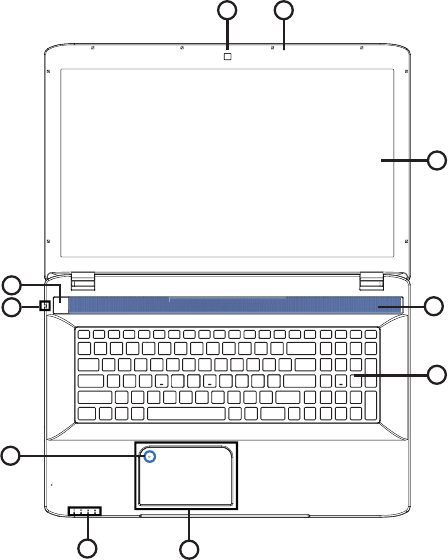
15 van 77
4. Aanzichten
4.1. Open Notebook
1
3
4
6
7
8
5
9
7
2
(vergelijkbare afbeelding)
1) Webcam
2) Microfoon
3) Beeldscherm
4) Loudspreker
5) Toetsenbord
6) Touchpad
7) Status leds
8) Touchpad vergrendeling
Door op het symbool te dubbeltikken wordt de blokkering van het touchpad
uit- resp. ingeschakeld en licht de display op.
9) Aan- / uitschakelaar
Specyfikacje produktu
| Marka: | Medion |
| Kategoria: | Zeszyt |
| Model: | MD 98748 - AKOYA P7631 |
Potrzebujesz pomocy?
Jeśli potrzebujesz pomocy z Medion MD 98748 - AKOYA P7631, zadaj pytanie poniżej, a inni użytkownicy Ci odpowiedzą
Instrukcje Zeszyt Medion

27 Sierpnia 2024

4 Lipca 2024

4 Lipca 2024

4 Lipca 2024

4 Lipca 2024

4 Lipca 2024

4 Lipca 2024

4 Lipca 2024

4 Lipca 2024

4 Lipca 2024
Instrukcje Zeszyt
- Zeszyt Samsung
- Zeszyt Huawei
- Zeszyt Lenovo
- Zeszyt Acer
- Zeszyt Fujitsu
- Zeszyt Panasonic
- Zeszyt MSI
- Zeszyt Toshiba
- Zeszyt HP
- Zeszyt Dell
- Zeszyt Apple
- Zeszyt Razer
- Zeszyt Archos
- Zeszyt Emachines
- Zeszyt Maxdata
- Zeszyt Ricatech
- Zeszyt Peaq
- Zeszyt Hannspree
- Zeszyt HKC
- Zeszyt Ibm
- Zeszyt Packard Bell
- Zeszyt XMG
- Zeszyt Fujitsu Siemens
- Zeszyt Flybook
- Zeszyt Compaq
- Zeszyt Hercules
- Zeszyt Belinea
- Zeszyt Visual Land
- Zeszyt Motion Computing
- Zeszyt Topline
Najnowsze instrukcje dla Zeszyt

15 Stycznia 2025

12 Stycznia 2025

12 Stycznia 2025

12 Stycznia 2025

11 Stycznia 2025

19 Grudnia 2024

5 Października 2024

5 Października 2024

28 Września 2024

27 Września 2024